什么是cmos放电?CMOS放电的种种硬件方法大全
扫描二维码
随时随地手机看文章
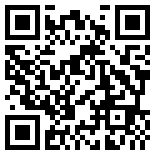
很多学习半导体技术的人弄不清CMOS与BIOS之间的联系与区别,容易误认为两个表达的是一个东西,其实不然,两者有关联却不相同。
什么是CMOS与BIOS?
CMOS又被称作互补金属氧化物半导体,电压控制的一种放大器件,是组成CMOS数字集成电路的基本单元。在计算机领域,CMOS常指保存计算机基本启动信息(如日期、时间、启动设置等)的芯片。有时人们会把CMOS和BIOS混称,其实CMOS是主板上的一块可读写的并行或串行FLASH芯片,是用来保存BIOS的硬件配置和用户对某些参数的设定。
主板CMOS电池的作用
1、CMOS用来保存当前系统的硬件配置及用户对bios设置参数的设置情况(大多情况下设置了其中之一等于两个都设置)。开机后先要对你的电脑进行自检,这也就是说对你电脑的基本配置进行第一步检查,而自检的信息是来自于你设置的cmos参数的,如果你的coms要是没有电了,你电脑中cmos的参数将丢失,这样会导致你电脑的一些硬件或是软件不被电脑识别,也就等同你的电脑中没有那么不别识别的东西。
2、据我所知,BIOS,是基本输入输出系统的意思,可以说是计算机最底层的操作系统(也是程序),它固化一个只读存储芯片里,用户可以通过BIOS对电脑进行一些基本的设置,比如系统日期、启动顺序,早期的硬盘参数等等,这些参数就存放在CMOS里,而钮扣电池是为CMOS供电的,如果电池没电了,这些设置就会恢复初始状态,从而出现这样那样的问题,但现在的BIOS系统智能化程度越来越高,所以计算机不需要太多的设置就可以工作。
cmos怎样放电?
1、第一种:去下电池放电法。首先,我们需要在关闭计算机状态下切断电源,在用螺丝刀拧下机箱挡板的螺丝,打开机箱后,适当整理一下机箱内的线路连接,让主板的COMS电池显露出来。在机箱里面的银白色的圆形电池即为CMOS电池。如图所示。然后,取下CMOS电池。用户可以在CMOS电池安装位置的侧面找到一个金属片,只要轻轻一按即可让CMOS电池弹起。
注:给CMOS放电的时候长短要视情况而定,通常需要3分钟左右,最快的只要30秒就可以,而慢的可能长达几个小时可以完成给CMOS放电。
2、第二种:电池短接放电法为了更快地给CMOS放电,用户可以用短接法。取下电池以后,用一根导线或者经常使用的螺丝刀将电池插座两端短路,对电路中的电容放电,使CMOS芯片中的信息快速消除。
3、三种:跳线短接放电法除了第一种和第二种方法之外,用户还可以使用跳线短接法给CMOS放电,该跳线一般位于主板CMOS电池插座附近(不同主板可能所处的位置不同,在动手操作之前要先查看主板说明书),跳线一般为3针,通常跳线旁边还附有CMOS的放电说明。在主板的默认状态下,跳线帽连接在标识为1和2的针脚上,从放电说明上可以知道为正常的使用状态。
要使用该跳线来放电,首先用镊子或其他工具将跳线帽从1和2的针脚上拔出,然后再套在2和3的针脚上将他们连接起来。经过短暂的接触后,再将跳线帽重新插回到1和2脚上,这用就可清楚用户在CMOS内的各种手动设置,从而恢复到主板出厂时的默认设置。
此外,大家都知道,如果不小心忘记了BIOS密码,可以通过对CMOS放电来破坏BIOS中的设置,从而达到清除密码的目的。其实,对CMOS进行放电操作,还可以解决一些莫名其妙的电脑启动黑屏故障。下面,就让我们来了解对CMOS进行放电的各种硬件方法。
1.使用CMOS放电跳线
对现时的大多数主板来讲,都设计有CMOS放电跳线以方便用户进行放电操作,这是最常用的CMOS放电方法。该放电跳线一般为三针,位于主板CMOS电池插座附近,并附有电池放电说明。在主板的默认状态下,会将跳线帽连接在标识为“1”和“2”的针脚上,从放电说明上可以知道为“Normal”,即正常的使用状态。
要使用该跳线来放电,首先用镊子或其它工具将跳线帽从“1”和“2”的针脚上拔出,然后再套在标识为“2”和“3”的针脚上将它们连接起来,由放电说明上可以知道此时状态为“Clear CMOS”,即清除CMOS(如下图所示)。经过短暂的接触后,就可清除用户在BIOS内的各种手动设置,而恢复到主板出厂时的默认设置。
由跳线的放电说明,对CMOS进行放电
对CMOS放电后,需要再将跳线帽由“2”和“3”的针脚上取出,然后恢复到原来的“1”和“2”针脚上。注意,如果没有将跳线帽恢复到Normal状态,则无法启动电脑并会有报警声提示。
2.取出CMOS电池
相信有不少用户遇到过下面的情况:要对CMOS进行放电,但在主板上(如华硕主板)却找不到CMOS放电的跳线,怎么办呢?此时,可以将CMOS供电电池来达到放电的目的。因为BIOS的供电都是由CMOS电池供应的,将电池取出便可切断BIOS电力供应,这样BIOS中自行设置的参数就被清除了。
在主板上找到CMOS电池插座,接着将插座上用来卡住供电电池的卡扣压向一边,此时CMOS电池会自动弹出,将电池小心取出。
将卡扣往旁边一压,电池就会自动弹出
接着接通主机电源启动电脑,屏幕上就会提示BIOS中的数据已被清除,需要进入BIOS重新设置。这样,便可证明已成功对CMOS放电。
启动时BIOS提示出错,证明放电成功
3.短接电池插座的正负极
取出供电电池来对CMOS放电的方法虽然有一定的成功率,但是却不是万能的,对于一些主板来将,即使将供电电池取出很久,也不能达到CMOS放电的目的。遇到这种情况,就需要使用短接电池插座正负极的方法来对CMOS放电了。当然,在有CMOS放电跳线的主板上,如果大家觉得CMOS放电操作过于麻烦,也可以使用这种方法。
CMOS电池插座分为正负两极,将它们短接就可以达到放电的目的。首先将主板上的CMOS供电电池取出,然后使用可以有导电性能的物品(螺丝刀、镊子等导电物品),短接电池插座上的正极和负极就能造成短路(如下图所示),从而达到CMOS放电的目的。
使用导电物体来短接电池插座的正极和负极
4.改变硬件配置
除了上面介绍的三种方法,还可以使用改变电脑硬件配置的方法来尝试清除BIOS中设置的密码。因为在启动时如果系统发现现在的硬件配置和原来的硬件配置不同,可能会自动进入BIOS设置画面让用户重新设置,并且不需要输入密码。
例如BIOS中将硬盘的参数设置为“User”,便可以将硬盘移走,那么重新启动时BIOS就可能因检测不到硬盘而出错,并自动进入BIOS设置,此时用户就可以重新设置密码了。注意,该方法的成功率不是很高,可以适合的主板也不是很多,如果使用其它方法都无效,可以一试。
上面介绍的是对CMOS放电的四种硬件方法,可以用于不同的情况。当然,要对CMOS放电,还有许多软件的方法,如使用Debug命令、软件清除等,有兴趣的用户可以试试,但前提是可以启动操作系统。
【更多关于cmos放电相关阅读】







